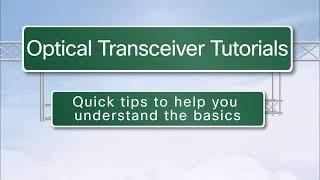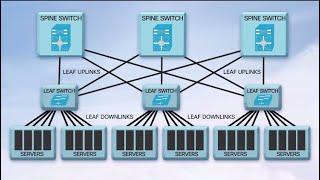#Cisco #Router_Configuration #IT_Support_People
In this video I've demonstrated step by step process how to connect Cisco 2851 Router and Cisco 3560 Switch to ISP Home router and access internet. I also described connection details and configuration of Cisco router using Putty and console cable.
IT Support People Facebook Page:
https://www.facebook.com/IT_Support-PeopleDesktop-Support-111268543923018
Configure VLAN Allow VLANs to Access Internet:
https://www.youtube.com/watch?v=-JeubKTW8-w&t=158s
Configure Cisco Access Point Standalone/Autonomous using GUI with WPAv2 Authentication Key:
https://www.youtube.com/watch?v=AwuWsGGofT4&t=550s
Configure Standalone Cisco Access Point from CLI with WPAv2 Authentication:
https://youtu.be/JkUfTXuwj2U
How to Reset Cisco Access Point to Factory Defaults using Mode Button
https://youtu.be/eGCnTWBEpp8
Connect Cisco Router using PuTTY & Console Cable | Change Text Color/ Font Size/ Background on PuTTY:
https://www.youtube.com/watch?v=WQeAe8_vbLI&t=43s
PuTTY command line for Router Configuration:
Where hostname of the Router is "Router"
Entering to Privileged mode: enable
Check IP Interface:#show ip interface brief
Entering to Global Configuration mode:
Router#configure terminal
Entering GE0/0 Interface:
Router(config)#interface gigabitEthernet 0/0
Making Interface up:
Router(config-if)#no shutdown
Assigning IP address from DHCP: # ip address dhcp
Ping to Google DNS server:
Router#ping 8.8.8.8
Entering GE0/1 Interface:
Router(config)#interface gigabitEthernet 0/1
Assigning IP address :
Router(config-if)#ip address 192.168.2.1 255.255.255.0
Making Interface up:
Router(config-if)#no shutdown
Creating DHCP pool:
First go to global configuration mode then
Router(config)#ip dhcp pool mainuser
Router(dhcp-config)#network 192.168.2.0 /24
Router(dhcp-config)#default-router 192.168.2.1
Router(dhcp-config)#dns-server 8.8.8.8
Router(dhcp-config)#exit
Static Routing for default Gateway
Router(config)#ip route 0.0.0.0 0.0.0.0 192.168.1.1
Configuring NAT Outside:
Router(config)#interface gigabitEthernet 0/0
Router(config-if)#ip nat outside
Router(config-if)#exit
Configuring NAT inside:
Router(config)#interface gigabitEthernet 0/1
Router(config-if)#ip nat inside
Router(config-if)#exit
Creating Access list:
Router(config)#ip access-list standard 1
Router(config-std-nacl)#permit any
Router(config-std-nacl)#exit
Overloading IP NAT inside source to the interface gigabitEthernet 0/0:
Router(config)#ip nat inside source list 1 interface gigabitEthernet 0/0 overload
Router(config-if)#exit
-----------------------------------------------------------------
Cover Topic:
cisco 2800 series router,cisco 2800 series router specifications,
cisco 2851 router details,
how to connect to cisco switch using usb console cable,
cisco putty, putty commands for switches,
how to console into a cisco switch without a serial port,
how to access cisco switch,connect cisco switch to home router,
cisco home network setup,connect cisco home lab to internet,
cisco router configuration,
cisco internet router,how to install cisco router,
configure cisco switch for home use,
cisco router to router connection,home network setup diagram,
best home network setup 2020,
home networking guide,cisco router setup,
how to connect cisco router to modem,home network setup service,
configuring cisco router for internet access,
how to setup a network switch for home networking,
home network switch,home network design,
how to setup a network switch and router
In this video I've demonstrated step by step process how to connect Cisco 2851 Router and Cisco 3560 Switch to ISP Home router and access internet. I also described connection details and configuration of Cisco router using Putty and console cable.
IT Support People Facebook Page:
https://www.facebook.com/IT_Support-PeopleDesktop-Support-111268543923018
Configure VLAN Allow VLANs to Access Internet:
https://www.youtube.com/watch?v=-JeubKTW8-w&t=158s
Configure Cisco Access Point Standalone/Autonomous using GUI with WPAv2 Authentication Key:
https://www.youtube.com/watch?v=AwuWsGGofT4&t=550s
Configure Standalone Cisco Access Point from CLI with WPAv2 Authentication:
https://youtu.be/JkUfTXuwj2U
How to Reset Cisco Access Point to Factory Defaults using Mode Button
https://youtu.be/eGCnTWBEpp8
Connect Cisco Router using PuTTY & Console Cable | Change Text Color/ Font Size/ Background on PuTTY:
https://www.youtube.com/watch?v=WQeAe8_vbLI&t=43s
PuTTY command line for Router Configuration:
Where hostname of the Router is "Router"
Entering to Privileged mode: enable
Check IP Interface:#show ip interface brief
Entering to Global Configuration mode:
Router#configure terminal
Entering GE0/0 Interface:
Router(config)#interface gigabitEthernet 0/0
Making Interface up:
Router(config-if)#no shutdown
Assigning IP address from DHCP: # ip address dhcp
Ping to Google DNS server:
Router#ping 8.8.8.8
Entering GE0/1 Interface:
Router(config)#interface gigabitEthernet 0/1
Assigning IP address :
Router(config-if)#ip address 192.168.2.1 255.255.255.0
Making Interface up:
Router(config-if)#no shutdown
Creating DHCP pool:
First go to global configuration mode then
Router(config)#ip dhcp pool mainuser
Router(dhcp-config)#network 192.168.2.0 /24
Router(dhcp-config)#default-router 192.168.2.1
Router(dhcp-config)#dns-server 8.8.8.8
Router(dhcp-config)#exit
Static Routing for default Gateway
Router(config)#ip route 0.0.0.0 0.0.0.0 192.168.1.1
Configuring NAT Outside:
Router(config)#interface gigabitEthernet 0/0
Router(config-if)#ip nat outside
Router(config-if)#exit
Configuring NAT inside:
Router(config)#interface gigabitEthernet 0/1
Router(config-if)#ip nat inside
Router(config-if)#exit
Creating Access list:
Router(config)#ip access-list standard 1
Router(config-std-nacl)#permit any
Router(config-std-nacl)#exit
Overloading IP NAT inside source to the interface gigabitEthernet 0/0:
Router(config)#ip nat inside source list 1 interface gigabitEthernet 0/0 overload
Router(config-if)#exit
-----------------------------------------------------------------
Cover Topic:
cisco 2800 series router,cisco 2800 series router specifications,
cisco 2851 router details,
how to connect to cisco switch using usb console cable,
cisco putty, putty commands for switches,
how to console into a cisco switch without a serial port,
how to access cisco switch,connect cisco switch to home router,
cisco home network setup,connect cisco home lab to internet,
cisco router configuration,
cisco internet router,how to install cisco router,
configure cisco switch for home use,
cisco router to router connection,home network setup diagram,
best home network setup 2020,
home networking guide,cisco router setup,
how to connect cisco router to modem,home network setup service,
configuring cisco router for internet access,
how to setup a network switch for home networking,
home network switch,home network design,
how to setup a network switch and router
- Category
- Routers and Switches
Be the first to comment